随着智能手机的不断更新换代,语音助手成为了现代生活不可或缺的一部分。作为备受欢迎的国产手机品牌,oppo也推出了自己的语音助手——小布。那么如何设置小布呢?如何使用小布帮助我们更便捷地操作手机呢?下面就让我们一起来探索oppo手机小布语音助手的设置与使用方法吧!
oppo手机小布语音助手怎么使用
具体方法:
1.打开“设置”,选择“Breeno"。即”小布“助手。
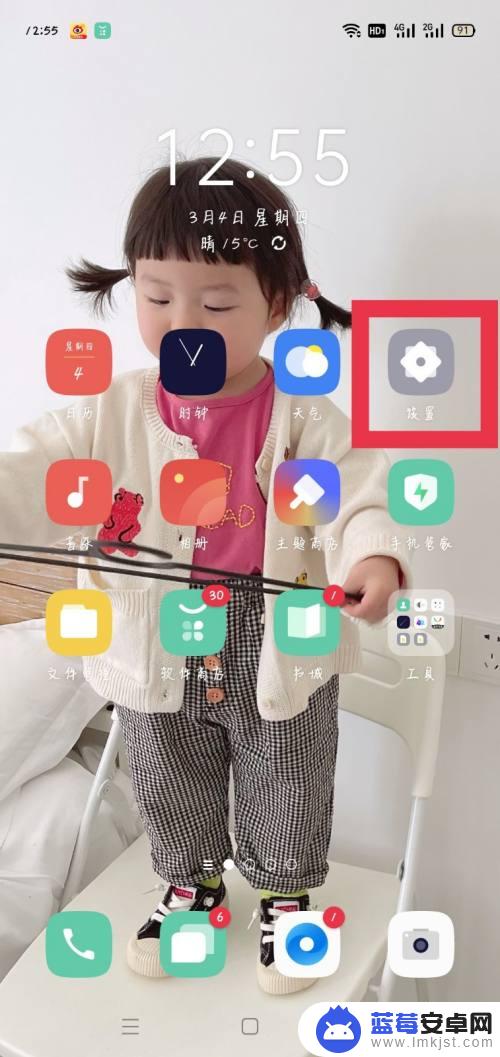
2.在“Breeno”中选择“Breeno语音”。
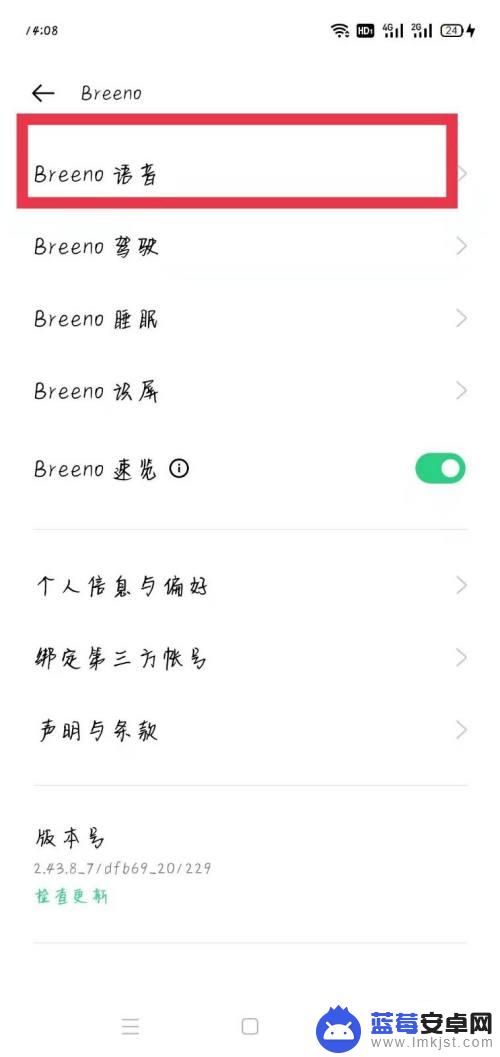
3.点击“关于小布助手”,同意使用合约开启小布使用。
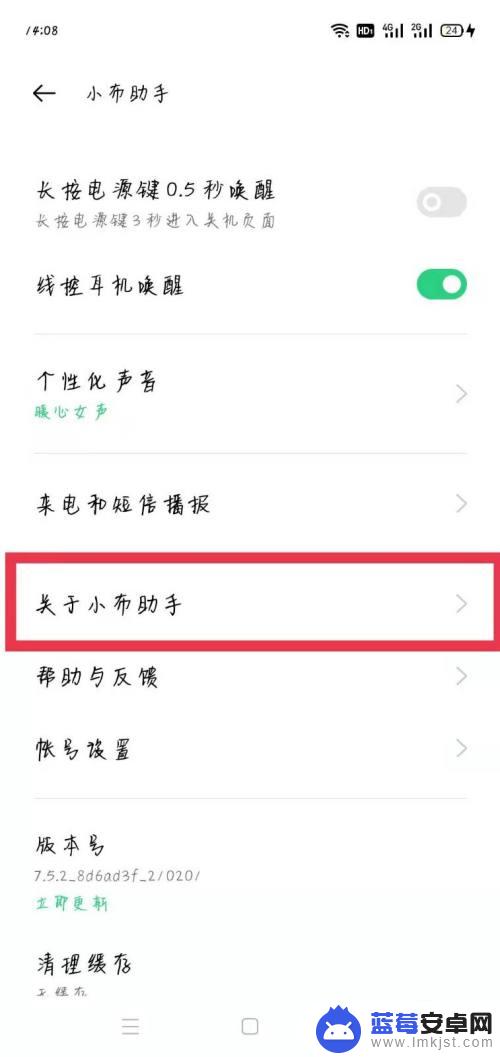
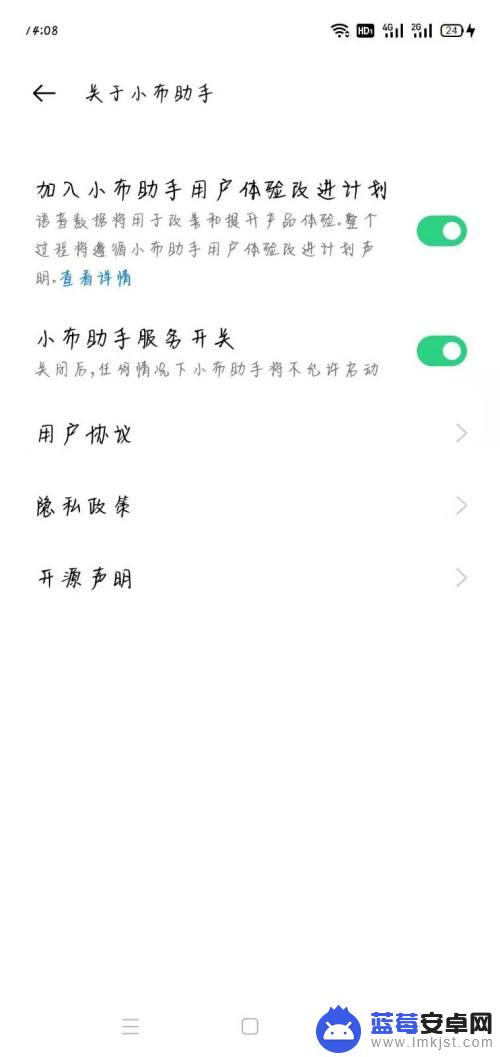
4.回到“小布助手设置”,打开“电源键唤醒”。根据以上方法,点击电源键就可以唤出小布。
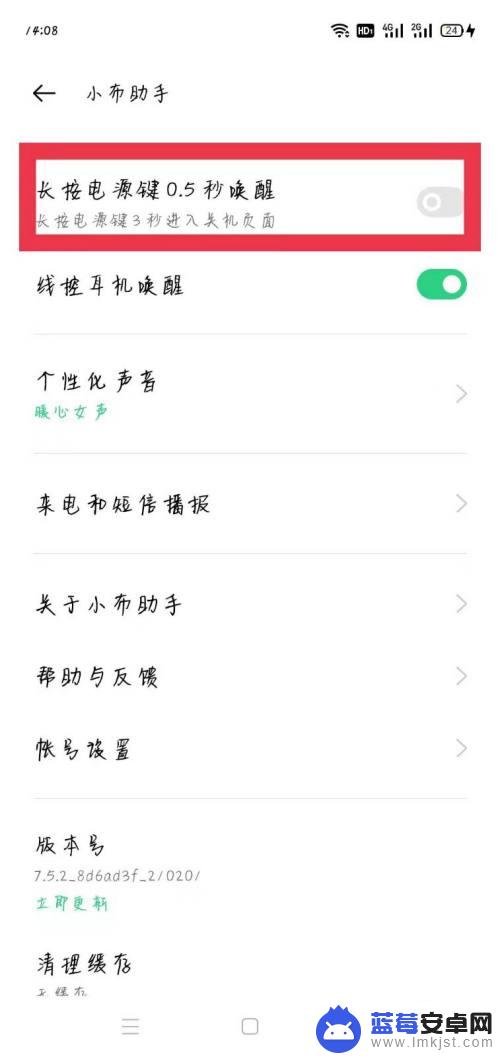
通过设置小布语音助手和学会使用它,我们可以更加方便地享受oppo手机带来的智能化体验。希望小编的介绍能够对你有所帮助!












